- Español
- English
Accesibilidad en Windows Phone 8
Amóvil, Viernes, 14 Marzo, 2014 - 14:56
1. Aspectos generales:
1.1 Datos técnicos
- Modelo de dispositivo evaluado: Nokia Lumia 920
- Versión del sistema operativo: Windows Phone 8.0
2. Documentación sobre accesibilidad y configuración
2.1 Ayuda y consejos
La información sobre accesibilidad en los terminales que operan con Windows está disponible en el propio dispositivo, dentro de la aplicación nativa “Ayuda y consejos” disponible únicamente con conexión a internet. Las opciones de accesibilidad están agrupadas a la que puede accederse dentro de “Tareas básicas”, concretamente, en el submenú “Accesibilidad en el teléfono”. Ahí se incluyen diversas instrucciones sobre cómo utilizar las funciones de accesibilidad disponibles, en particular las siguientes:
- Cambiar el tamaño del texto
- Utilizar un tema de alto contraste
- Usar la lupa
- Activar la accesibilidad móvil
- Activar más opciones para voz
- Más sugerencias para facilitar el uso del teléfono
- Tema relacionado (uso del teléfono con TTY)
A pesar de que la información es bastante completa, el formato no puede adaptarse a las necesidades específicas de los usuarios con discapacidad. Además, en el menú al que es redirigido el usuario, el término accesibilidad no aparece. Por tanto, se le obliga a ir pinchando en las diferentes alternativas provistas, lo que puede ser frustrante para aquellos que necesiten productos de apoyo para poder interactuar con el terminal, por ejemplo, apuntadores físicos o lectores de pantalla. De hecho, es posible que algunos usuarios incluso piensen que esta información no está disponible.
2.2 Configuración inicial del dispositivo
Cuando se enciende el dispositivo, por primera vez, el usuario debe configurarlo siguiendo una serie de instrucciones que van apareciendo sucesivamente en la interfaz antes de acceder al escritorio o pantalla de inicio. Este primer proceso no puede ser adaptado a las necesidades que puede tener un usuario con discapacidad.
2.3 Menú de accesibilidad
El menú de accesibilidad forma parte de las opciones dentro de la aplicación “Configuración” y se accede desde la pantalla de inicio, desplazando el dedo hacia la izquierda en la pantalla. Aparecerá un listado de todas las aplicaciones disponibles, entre ellas, “Configuración”. Posteriormente, debe hacer un scroll para encontrar la opción “accesibilidad”. En este menú se agrupan cuatro opciones:
- Tamaño del texto
- Contraste alto: invierte los colores del fondo y la tecla
- Lupa: agranda el contenido de la pantalla al tocar dos veces con dos dedos
- TTY/TDD: servicio de telecomunicaciones para las personas sordas y discapacidades asociadas al habla.
Una de las principales barreras observadas en el menú de accesibilidad es que las alternativas que se ofrecen no están categorizadas por tipo de discapacidad. Independientemente de que cualquier usuario pueda necesitar alguna de las opciones de accesibilidad en un contexto determinado, es importante que sepa cuáles son las opciones más adecuadas para su perfil. Tal y como este menú está configurado, el usuario está obligado a revisar cada una de opciones para saber si se ajusta o no a sus necesidades.
3. Pautas
3.1 Interacción visual
Windows Phone 8 ofrece tres ajustes de accesibilidad relacionados con los aspectos y la información visual, que son los siguientes:
3.1.1 Tamaño del texto
Permite aumentar el tamaño de la letra en algunas interfaces. Esto se consigue deslizando una barra interactiva que va mostrando el tamaño del texto. En cambio, como se señala en la propia interfaz, los cambios realizados solo se aplican al teléfono, los contactos, correo electrónico, mensajes y pantalla de bloqueo. Por tanto, se trata de una solución que puede resultar insuficiente para algunos usuarios.
3.1.2 Contraste alto
Esta característica tiene la función de facilitar la lectura a usuarios con baja visión, en particular, aquellos con sensibilidad a la luz o ceguera del color. Esta funcionalidad cambia los iconos y el texto a blanco. Además, proporciona un fondo uniforme al texto que, de otra forma, estaría encima de las imágenes.
La función de alto contraste presenta algunos problemas. Por un lado, no se aplica a la totalidad del contenido. Algunos iconos, como el de Office o el de la cámara, no se vieron alterados al activar esta opción durante las pruebas.
Asimismo, se observó que da problemas en algunas interfaces, por ejemplo, en el editor de números de teléfono dentro de la aplicación Contactos. Con el modo de alto contraste activado, el teclado numérico aparece con letras negras sobre un fondo blanco que puede tener un efecto contraproducente para algunos usuarios con visión baja.
3.1.3 Lupa
La lupa, o lo que es lo mismo el magnificador de pantalla, amplía el contenido tras una doble pulsación con dos dedos, tras activarse previamente en el menú de accesibilidad. Se trata de una función útil para usuarios que necesiten un alto nivel de magnificación. Esta aplicación funciona en todas las interfaces, incluyendo el teclado QWERTY y el menú de barra en aplicaciones como Contactos. Asimismo, en la navegación de páginas web aumenta el tamaño satisfactoriamente.
Un problema observado que afecta el uso de este producto de apoyo es que cuando se aumenta el contenido, el campo de visión se reduce a un solo elemento e impide al usuario ver el resto. Para ello, tiene que desplazarse por la pantalla deslizándola con dos dedos, lo que puede resultar frustrante, en parte, por la lentitud de respuesta del sistema. Además, puede provocar que se pierda parte de la información. Este producto de apoyo es útil si se quiere ver algún detalle en un punto particular de la interfaz, pero navegar puede resultar incómodo.
Ajustar el grado de magnificación a necesidades o preferencias tampoco resulta fácil. Para lograrlo, se debe hacer un gesto que consiste en deslizar dos dedos sobre la pantalla, tras pulsar dos veces seguida. Concretamente, antes de levantar los dedos tras la segunda pulsación hay que arrastrarlos hacia arriba, si se requiere aumentar el zoom, y hacia abajo si se quiere reducir.
3.2. Interacción auditiva
En esta pauta se agrupan las alternativas a la información sonora que ofrece Windows Phone
3.2.1 TTY/TDD
En el menú de accesibilidad, solo aparece la opción TTY/TDD. TTY se refiere a teléfono de texto o Teletype en inglés y TDD significa Telephone Device for the Deaf (equipo telefónico para sordos). Son dos opciones dirigidas a los usuarios con alguna discapacidad auditiva. Un problema fundamental, es que el significado de dichas siglas no se proporciona en el terminal. Resulta esencial que esta información esté disponible para usuarios fuera de los Estados Unidos para que sepan si este dispositivo se ajusta a sus necesidades.
3.2.2 Compatibilidad con prótesis auditivas
En la documentación sobre Windows Phone no se provee información alguna sobre la compatibilidad con audífonos e implantes cocleares de los terminales con este sistema operativo, ya que depende del terminal que adquiera el usuario. Los usuarios deberán consultar la documentación del dispositivo o las páginas de web de los fabricantes para saber si sus dispositivos pueden usarse con audífonos o implantes cocleares. En cambio, esta información debería proveerse dentro del mismo terminal, en las opciones de accesibilidad.
3.3. Interacción física
Windows Phone ofrece algunas características que mejoran el acceso a usuarios con alguna limitación física.
3.3.1 Voz
La aplicación Voz permite controlar algunas de las opciones del terminal con la voz e incorpora las siguientes alternativas:
- Usar voz cuando el teléfono esté bloqueado
- Reproducir confirmaciones de audio
- Leer en voz alta los mensajes de texto entrantes con la posibilidad de seleccionar cinco opciones (que presenta 5 subopciones)
- Voz para leer el texto (hombre o mujer)
- Idioma de voz
- Habilitar el servicio de reconocimiento de voz
Para utilizar esta opción cuando el teléfono esté bloqueado, se debe presionar primero el botón de encendido/desbloqueo. Esta acción, aunque parezca sencilla de llevar a cabo, puede suponer una barrera para los usuarios con discapacidad física y dificultades para presionar botones físicos.
El sistema operativo da al usuario la opción de enviar palabras que pronuncie y datos complementarios, como por ejemplo nombres de contactos recientes, para facilitar y mejorar el reconocimiento de voz.
Asimismo, proporciona un sistema de ayuda que se ejecuta bien pinchando un icono de interrogación que aparece en la parte superior derecha o pronunciando la palabra “ayuda”.
3.3.1.1 Hacer llamadas con comandos de voz
Esta opción funciona satisfactoriamente.
3.3.1.2 Enviar un mensaje de texto
Esta aplicación funciona satisfactoriamente. Si no entiende lo que el usuario dice, la aplicación responde: “Lo siento, no te he entendido”. En cambio, merece la pena mencionar un pequeño fallo que puede suponer una barrera, que pasado un tiempo la interfaz de la voz desaparece y el usuario está obligado a presionar nuevamente el botón de Inicio.
3.3.1.3 Abrir una aplicación
La voz puede abrir aplicaciones propias como la calculadora, pero no ejecuta operaciones matemáticas de forma óptima.
3.3.1.4 Buscar en la web
Se observó un funcionamiento satisfactorio de esta aplicación. El usuario debe decir exactamente lo que desea para que se ejecute. Por ejemplo, si dice “buscar aplicación”, la voz le redirige al buscador web. Si dice “buscar pizzería”, en navegador Bing muestra un listado de todas las pizzerías que encuentre.
3.3.1.5 Crear una nota
Tras el comando verbal “crear una nota” la aplicación abre notas de voz. Aparece un teclado qwerty, pero lo que se dicte lo aparece reproducido por escrito en el cuadro de diálogo provisto.
3.3.1.6 Voz con Bluetooth
En la pantalla de Configuración existe la característica de modo de conducción en la que se puede marcar la opción de conectar de forma diferente para usar la aplicación de Voz con Bluetooth en el coche en el caso de que el sistema de manos libres tenga problemas con el reconocimiento de voz.
3.3.1.7 Táctil
Esta función permite al usuario elegir entre dos tipos de sensibilidad táctil: normal o alta. Se trata de una opción muy útil para las personas con movilidad reducida en las extremidades superiores. Además, permite a los usuarios desactivar el bloqueo de pantalla sin tener que presionar el botón de encendido.
3.4. Dificultad para la comprensión
En el menú de accesibilidad que provee el dispositivo no hay alternativas para usuarios que tengan alguna limitación para la comprensión. En cambio, se proporcionan algunas funciones que pueden mejorar la experiencia. Por ejemplo, la pantalla de inicio es altamente personalizable. Los usuarios pueden anclar accesos rápidos e incluso contactos frecuentes. Además, se puede configurar el color según necesidades o preferencias. Para ello debe seguir la ruta: aplicaciones>configuración>tema>color de énfasis. Se le permite seleccionar entre 20 colores preestablecidos. Los iconos también pueden agrandarse o reducirse, según se desee lo que puede ser muy útil para una persona con alguna limitación para la comprensión.
Una barrera observada es la falta de estandarización de algunos de los iconos mostrados, lo que puede implicar que algunos usuarios con discapacidad tengan dificultades para aprender a utilizar el terminal.
Otra barrera detectada es que al agrandar los iconos, el texto correspondiente no aumenta de tamaño. Esto puede afectar a algunos usuarios con baja visión que necesiten apoyarse del texto para poder saber el significado de los iconos.
4. Conclusiones generales
Los usuarios con discapacidad, en general, tendrían una experiencia muy limitada con los dispositivos que operen con Windows Phone 8. Por un lado, carece de un lector de pantalla integrado. Por el otro, las opciones disponibles para usuarios con visión baja presentan algunas limitaciones, por ejemplo, la posibilidad de personalizar el tamaño del texto. Aunque esta función está disponible en móviles que operan con este sistema, no puede aplicarse a todo el contenido. Por tanto, puede resultar insuficiente para usuarios con visión baja. Además, algunos iconos no se ajustan a los estándares y los textos relacionados con la configuración y la documentación del dispositivo no pueden ajustarse a las necesidades que podrían tener los usuarios con discapacidad.
Por otra parte, sería muy útil que Microsoft incluyera en este sistema operativo la posibilidad de reproducir las funciones laterales desde el frontal para facilitar el acceso a usuarios que necesiten apuntadores físicos para interactuar con un dispositivo que opere con Windows Phone.
Histórico
- Enero 2018 (1)
- Noviembre 2017 (1)
- Abril 2017 (1)
- Febrero 2017 (2)
- Enero 2017 (1)
- Diciembre 2016 (1)
- Septiembre 2016 (1)
- Agosto 2016 (1)
- Julio 2016 (1)
- Mayo 2016 (3)
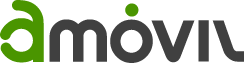
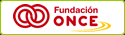
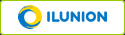
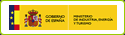
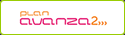
Deja tu comentario: